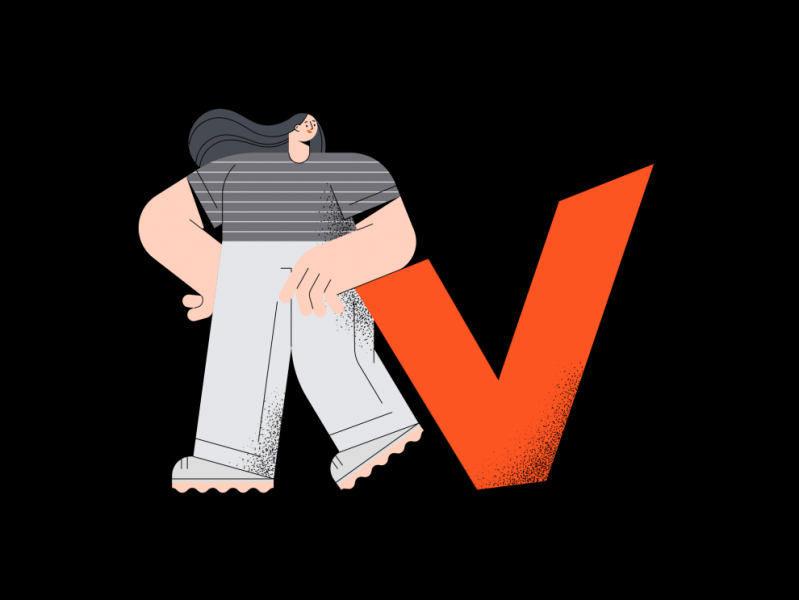
Möchten Sie Ihren Discord mit TikTok verlinken?
Das Verlinken einer Website in Ihrer Biografie ist wichtig, da Sie kostenlosen Traffic generieren können dazu.
Allerdings müssen Sie einen überzeugenden Call-to-Action in die Überschrift Ihrer Posts oder in Ihre Stories einfügen.
Andernfalls würden die Leute nicht auf den Link in Ihrer Biografie klicken.
Social-Media-Plattformen wie TikTok werden für Unternehmen und Einzelpersonen immer beliebter, um für ihre Links zu werben.
Wenn Sie möchten Ihren Discord-Server bewerben, TikTok kann eine großartige Plattform dafür sein.
Allerdings wissen nicht viele Leute, wie sie einen anklickbaren Link in ihre TikTok-Bio einfügen können.< /p>
Das liegt daran, dass Links nicht angeklickt werden können, wenn Sie sie zum Biografieabschnitt Ihres Profils hinzufügen.
Wenn das der Fall ist, wie fügen Sie einen anklickbaren Link hinzu?
In dieser Anleitung erfahren Sie, wie Sie Ihren Discord in 4 einfachen Schritten< mit TikTok verknüpfen.< /strong>
So verknüpfen Sie Ihren Discord mit TikTok
Um Ihren Discord mit TikTok zu verknüpfen, müssen Sie Ihren Discord-Link kopieren, zu einem Geschäftskonto auf TikTok wechseln und Ihr TikTok bearbeiten Profil und fügen Sie Ihren Discord-Link unter “Website hinzufügen” ein.
Viele Leute verpassen den zweiten Schritt – den Wechsel zu einem Geschäftskonto auf TikTok.
Falls nicht Wenn Sie auf TikTok zu einem Geschäftskonto wechseln, können Sie Ihrer Biografie keinen anklickbaren Discord-Link hinzufügen.
Das liegt daran, dass die TikTok-Bio keine Website-Links unterstützt.< /p>
Wenn Sie einen Link zu Ihrer TikTok-Bio hinzufügen, wird dieser nicht in eine anklickbare URL umgewandelt.
Das ist ähnlich wie bei Instagram, wo Sie nur einen Link hinzufügen können auf der “Website” Abschnitt.
Dies unterscheidet sich jedoch von Twitter, da Sie anklickbare Links zu Ihrer Twitter-Biografie hinzufügen können.
Kurz gesagt, Sie können Ihrer TikTok-Biografie nur dann einen anklickbaren Link hinzufügen, wenn Sie ein Geschäftskonto haben .
Also, nur eine Vorwarnung – vergewissern Sie sich, dass Sie den zweiten Schritt nicht verpassen.
Unten ist ein Schritt- Schrittweise Anleitung, wie Sie Ihren Discord mit TikTok verknüpfen können, zusammen mit einer häufig gestellten Frage nach der Anleitung.
- Kopieren Sie Ihren Discord-Link
- Wechseln Sie zu einem Geschäftskonto auf TikTok
- Bearbeiten Sie Ihr TikTok-Profil & tippen Sie auf “Ihre Website hinzufügen”
- Fügen Sie Ihren Discord-Link ein und speichern Sie Ihr Profil
Schritt #1: Kopieren Sie Ihren Discord-Link

Discord öffnen > Discord-Server > Menü > Einstellungen > Erweiterte Einstellungen > Nie > Link zum Teilen kopieren.
Öffne zuerst die Discord-Appauf deinem Mobilgerät.
Wenn du Discord noch nicht auf deinem Mobilgerät installiert hast, installiere es unbedingt zuerst aus dem App Store oder Google Play Store.
Das kannst du Befolgen Sie diese Anleitung mit der Desktop-Version von Discord und TikTok, aber es ist am besten, stattdessen die App zu verwenden.
Navigieren Sie nach dem Öffnen von Discord zu dem Discord-Server, den Sie freigeben möchten.
p>
Sobald du auf dem Discord-Server bist, tippe auf das Menü oben links auf deinem Bildschirm.
Ein Navigationsmenü wird geöffnet und Sie sehen eine große Einladungsschaltfläche unter dem Namen des Servers.
Tippen Sie auf die Einladungsschaltfläche.
Unter der Suchleiste , sehen Sie einen “Freigabelink kopieren”.
Bevor Sie auf “Freigabelink kopieren” tippen, tippen Sie auf das Einstellungssymbol davon.< /p>
Ändern Sie dann die erweiterten Einstellungen von “1 Tag” zu “Nie”.
Wenn Sie dies nicht tun, läuft der Discord-Link nach einem Tag ab, was bedeutet, dass Personen, die nach 24 Stunden auf den Link klicken, Ihrem Discord-Server nicht beitreten können.
Zu guter Letzt, schließen Sie die Link-Einstellungen und tippen Sie auf “Copy Share Link”.
Herzlichen Glückwunsch – Sie haben den Link des Discord-Servers erfolgreich kopiert und es so konfiguriert, dass es nie abläuft.
Schritt Nr. 2: Wechseln Sie zu einem Geschäftskonto auf TikTok
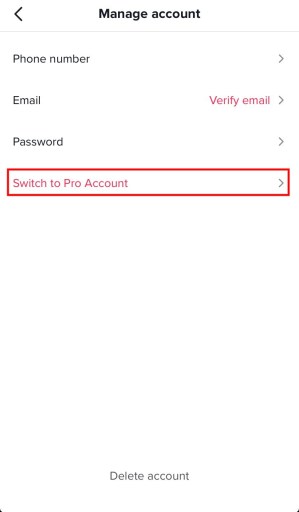
TikTok öffnen > Ihr Profil > Symbol mit drei Punkten > Konto verwalten > zum Pro-Konto wechseln > Geschäft > Wählen Sie eine Kategorie aus.
Jetzt, da Sie den Link des Discord-Servers kopiert haben, müssen Sie ihn zu Ihrer TikTok-Biografie hinzufügen.
Aber bevor Sie das tun können, müssen Sie auf TikTok zu einem Geschäftskonto wechseln.
Dies liegt daran, dass alle Links, die Sie direkt zu Ihrer TikTok-Biografie hinzufügen, nicht anklickbar sind.
Sie können anklickbare Links nur hinzufügen, wenn Sie Ihr Konto auf ein Geschäftskonto umstellen.
Um zu wechseln Ihr Konto in ein Geschäftskonto umwandeln, öffnen Sie die TikTok-App.
Navigieren Sie dann zu Ihrem Profil und tippen Sie oben rechts auf Ihrem Bildschirm auf das Dreifach-Punkte-Symbol.< /p>
Dies öffnet die Datenschutz- und Einstellungsseite.
Tippen Sie auf der Datenschutz- und Einstellungsseite auf “Konto verwalten”.
Sobald Sie auf der Seite “Konto verwalten” Seite sehen Sie eine Option zum Wechseln zu einem Pro-Konto.
Tippen Sie auf “Zu Pro-Konto wechseln und dann auf &# 8220;Business”.
Wählen Sie als Nächstes die Kategorie aus, die am besten zu Ihrem Konto passt.
Tippen Sie zuletzt auf “Weiter” um Ihr Konto auf ein Unternehmensprofil umzustellen.
Es ist jedoch wichtig zu beachten, dass Sie keine Mainstream-Songs verwenden können, nachdem Sie auf ein Unternehmensprofil umgestellt haben.
Bevor Sie also zu einem Unternehmensprofil wechseln, denken Sie zuerst darüber nach.
Wenn Sie Mainstream-Songs auf TikTokin der Mehrheit Ihrer Videos verwendet haben, wechseln Sie zu einem Geschäftskonto ist möglicherweise keine gute Idee.
Im nächsten Schritt erfährst du, wie du den Discord-Link zu TikTok als Website hinzufügst.
Schritt #3: Bearbeiten Sie Ihr TikTok-Profil & tippen Sie auf “Website hinzufügen”

Gehen Sie zu Ihrem TikTok-Profil > Profil bearbeiten > Fügen Sie Ihre Website hinzu.
Jetzt, da Sie Ihr Konto auf ein Unternehmensprofil umgestellt haben, können Sie einen anklickbaren Link hinzufügen.
Gehen Sie zunächst zu Ihrem TikTok-Profil und tippen Sie auf „Profil bearbeiten“.
Es gibt viele Optionen, die Sie bearbeiten können – Ihren Namen, Benutzernamen, Bio und so weiter .
Die Option, die Sie auswählen möchten, ist die “Website hinzufügen” .
Da es sich bei Ihrem Konto um ein Unternehmensprofil handelt, wird die Option “Website hinzufügen” Option zur Verfügung.
Wenn Sie kein Unternehmensprofil haben, können Sie diese Option nicht sehen.
Daher müssen Sie um sicherzustellen, dass Sie Ihr Konto ab dem zweiten Schritt auf ein Unternehmensprofil umgestellt haben.
Andernfalls können Sie keinen anklickbaren Link hinzufügen.
Tippen Sie auf “Website hinzufügen” um Ihren Discord-Link zu Ihrem TikTok-Profil hinzuzufügen.
Schritt #4: Fügen Sie Ihren Discord-Link ein und speichern Sie Ihr Profil
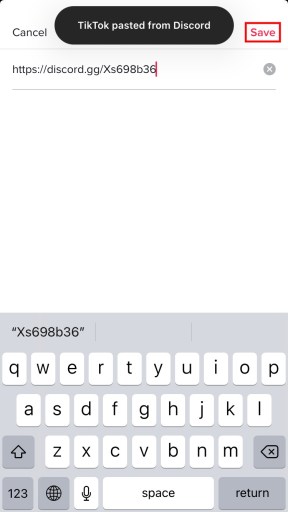
Den Discord-Link einfügen > Speichern.
Nachdem Sie auf die Schaltfläche “Website hinzufügen” Option, sehen Sie ein Feld, in dem Sie eine Website hinzufügen können.
Tippen Sie auf das Feld und fügen Sie den Discord-Link ein, den Sie aus dem ersten Schritt kopiert haben .
Nachdem Sie den Discord-Link eingefügt haben, sehen Sie eine Popup-Meldung mit der Aufschrift „TikTok von Discord eingefügt“.
< p>Diese Nachricht zeigt an, dass Sie erfolgreich einen Link von Discord eingefügt haben.
Tippen Sie auf “Speichern” oben rechts auf deinem Bildschirm, um den Link zu speichern, und gehe dann zurück zu deinem TikTok-Profil.
In deinem TikTok-Profil siehst du den Discord-Link unter deiner Biografie.
Herzlichen Glückwunsch – Sie haben erfolgreich einen Discord-Link zu TikTok hinzugefügt.
Jetzt wird jemand eingeladen, wenn er auf den Link tippt dem Discord-Server.
FAQ
Wie erhalte ich einen permanenten Einladungslink für Discord?
Um einen permanenten Einladungslink für Discord zu erhalten, müssen Sie festlegen die erweiterten Einstellungen für den Link nie ablaufen.
Um das zu tun, musst du zu deinem Discord-Server gehen.
Dann tippe oben auf das Menüsymbol. linke Ecke Ihres Bildschirms.
Als Nächstes tippen Sie auf die Einladungsschaltfläche und dann auf das Einstellungssymbol.
Ändern Sie unter “Erweiterte Einstellungen” 8220;Ablaufen nach” Option auf “Nie und schließen Sie die Seite.
Tippen Sie zuletzt auf “Freigabelink kopieren” um den Link zu kopieren.
Jetzt haben Sie einen permanenten Einladungslink für Ihren Discord-Server.
Wie kopiere ich einen Discord-Server-Link auf Mobilgeräten?
Hier ist eine Schritt-für-Schritt-Anleitung, wie Sie kann einen Discord-Server-Link auf Mobilgeräten kopieren:
- Öffne Discord.
- Gehe zum Discord-Server.
- Tippe oben auf das Menüsymbol – linke Ecke Ihres Bildschirms.
- Tippen Sie unter dem Servernamen auf “Einladen”.
- Tippen Sie auf “Freigabelink kopieren” um den Link des Discord-Servers zu kopieren.
Bevor Sie den Link kopieren, können Sie auch das Ablaufdatum ändern, indem Sie auf das Einstellungssymbol tippen.
Standardmäßig laufen Discord-Server-Einladungslinks an einem Tag ab. p>
Wenn Sie also nicht möchten, dass es abläuft, müssen Sie das Ablaufdatum auf „Niemals“ setzen.
Warum kann ich das nicht? einen Link zu meiner TikTok-Biografie hinzufügen?
Sie können keinen Link zu Ihrer TikTok-Biografie hinzufügen, da Ihr Konto ein persönliches ist.
Um einen Link zu hinzuzufügen Ihre TikTok-Biografie müssen Siezu einem Geschäftskonto wechseln.
Nachdem Sie zu einem Geschäftskonto gewechselt haben, wird Ihnen die Schaltfläche “Website hinzufügen” Option, mit der Sie einen Link zu Ihrer Biografie hinzufügen können.
Die Option ist für persönliche Konten nicht verfügbar.
Fazit
Das Hinzufügen einer Website zu Ihrer TikTok-Biografie ist entscheidend, wenn Sie den Verkehr an einen anderen Ort leiten möchten.
Wenn Sie ein Unternehmen besitzen (z. B. ein Warengeschäft), kann das Hinzufügen seines Links zu Ihrer TikTok-Biografie den Umsatz steigern .
Bei den meisten Social-Media-Plattformen können Sie jedoch nur einen einzigen Link zu Ihrem Profil hinzufügen.
Wenn Sie mehr als einen Link hinzufügen möchten, können Sie ein verwenden All-in-One-Link-Tool wie Linktree oder AllMyLinks.
Davon abgesehen müssen Sie zunächst eine gewisse Zuschauerzahl und eine anständige Anzahl von Followern haben, um die Leute zum Klicken zu bewegen den Link in Ihrer Biografie.
Autor: Lim How Wei ist der Gründer von Followchain. Fühlen Sie sich frei, ihm auf Instagram zu folgen.
